Slik gjenoppretter du slettede Discord-meldinger på PC og mobil
Som en sosial plattform er Discord populær blant spillere. Dessuten samarbeider bedrifter og lokalsamfunn og deler informasjon på plattformen. I likhet med andre sosiale medier kan brukere sende og motta meldinger, dele filer og delta i tale- og videosamtaler på sine mobile enheter. Det er imidlertid frustrerende hvis du ved et uhell sletter viktige meldinger. Denne veiledningen viser de verifiserte metodene for å se slettede meldinger på Discord i ulike situasjoner.
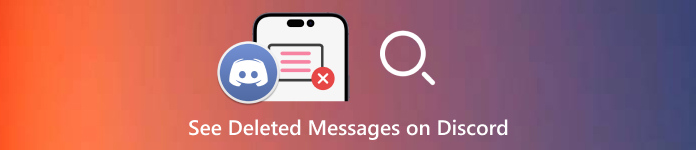
I denne artikkelen:
Del 1: Er det mulig å se slettede meldinger på Discord
I følge Discords offentlige kunngjøring, når meldinger på Discord er slettet, blir de permanent fjernet. Å holde på informasjonen vil anses å være et brudd på personvernet til brukere, og strider mot vilkårene for bruk av systemet.
Kan du se slettede meldinger på Discord? Selv om utviklerne av Discord-servere ikke har tillatelse til å se slettede Discord-meldinger, er det måter å få tilbake tapt informasjon med eller uten plugins.
Del 2: 3 vanlige måter å sjekke slettede meldinger på Discord
Måte 1: Slik sjekker du slettede Discord-meldinger med serverlogger
En mulig metode du kan prøve å sjekke slettede meldinger på Discord er å få tilgang til serverlogger. Den sosiale plattformen fører en logg over alle serveraktiviteter inkludert sletting av meldinger. Denne måten er kun tilgjengelig for serveradministratorer.
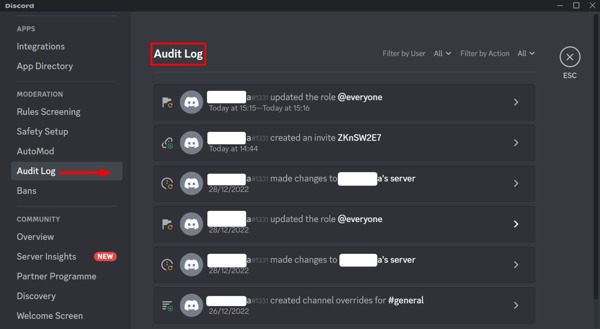
Åpne Discord, og gå til serveren der de slettede meldingene er plassert.
Klikk på servernavnet for å åpne kontekstmenyen, og velg Serverinnstillinger.
Klikk deretter Revisjonslogg på venstre sidefelt. Deretter kan du sjekke listen over handlinger som er utført på serveren, inkludert slettede meldinger.
Måte 2: Slik ser du slettede Discord-meldinger av Discord Bot
Discord-roboten er en annen måte å se slettede meldinger på Discord. Det er vanligvis en ekstra plugin, og du må sette den opp for kontoen din. Vi bruker Dyno Bot som eksempel for å vise deg hvordan det fungerer.
Gå til https://dyno.gg/bot i en nettleser, klikk Logg inn med Discord, og logg på med Discord-legitimasjonen din.
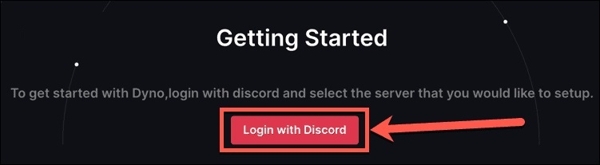
Velg en riktig server, og gi Dyno tilgang til Discord-kontoen din. Følg deretter instruksjonene på skjermen, og klikk Neste å gå videre.
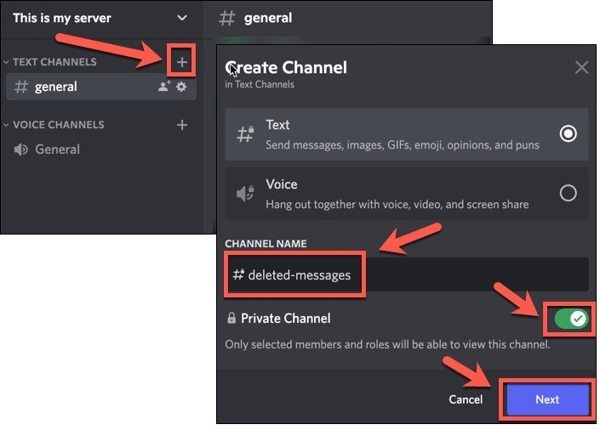
Klikk deretter på + knappen ved siden av TEKSTKANALER i Discord for å opprette en ny kanal. Legg igjen et kanalnavn, slå på Privat kanal, og klikk Neste.
Sørg for å bare legge til Dyno som medlem, klikk Opprett kanal.
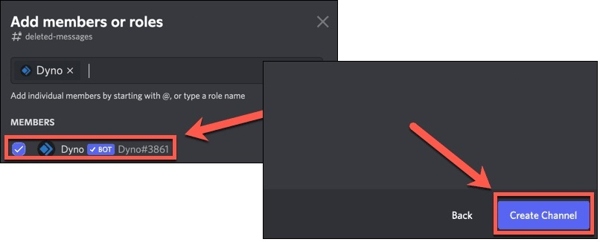
Bytt til Dyno-nettstedet, klikk Administrer servere, velg den aktuelle serveren og trykk på pil ned-knappen ved siden av Moduler.
Velg deretter Handlingslogg, og still inn Logg kanal til den nye du nettopp opprettet. Deretter merker du av i boksene ved siden av MELDING SLETT, BILDE SLETT, og MASSEMELDING SLETT under Meldingshendelser seksjon.
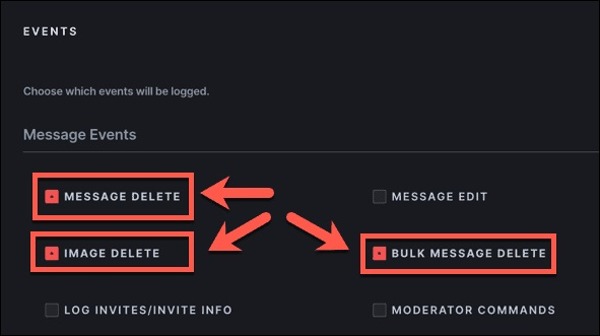
Etter oppsett vil de slettede meldingene i Discord gå til din private kanal.
Måte 3: Slik gjenoppretter du slettede Discord-meldinger fra bufrede meldinger
Hvis du bare sletter en melding på Discord, er sjansen stor for at du kan gjenopprette den fra bufrede meldinger. Du trenger ikke logge inn, så selv om du har gjort det glemt Discord-passordet ditt, er denne metoden brukbar. De fleste nettlesere lagrer slettede meldinger midlertidig på harddisken. Her er trinnene for å gjenopprette slettede Discord-meldinger:
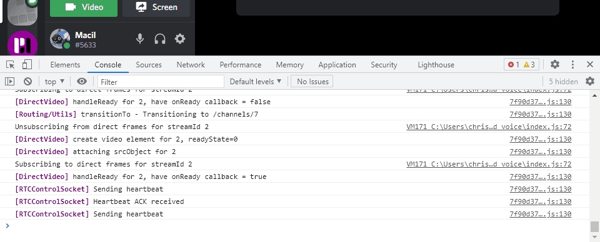
Når du har slettet en melding på Discord, går du til kanalen der de slettede meldingene var plassert.
trykk Ctrl + Skifte + Jegtastene på tastaturet. For Mac, hold Cmd + Alternativ + Jeg sammen for å åpne utviklerverktøyene. Bytt til Nettverk fanen.
Finn WS eller WebSocket og se etter kanalens navn. Deretter kan du finne de bufrede meldingene i Rammer eller Meldinger fanen.
Del 3: Ultimate måte å gjenopprette slettede Discord-meldinger på iPhone
Basert på utformingen av den sosiale plattformen er det vanskelig å gjenopprette slettede meldinger på Discord uten å sette opp plugins eller sikkerhetskopier. Heldigvis kan imyPass iPhone Data Recovery hjelpe deg med å løse dette problemet. Den lar deg få tilbake slettede meldinger på Discord på iPhone.
Nøkkelfunksjoner for den beste iPhone-datagjenopprettingen
1. Gjenopprett slettede meldinger på Discord for iOS enkelt.
2. Hold de slettede meldingene i sin opprinnelige tilstand.
3. Forhåndsvis slettede Discord-meldinger for selektiv gjenoppretting.
4. Vil ikke tilbakestill iPhone eller avbryt eksisterende meldinger på enheten din.
5. Kompatibel med et bredt utvalg av iPhones.
Slik gjenoppretter du slettede Discord-meldinger på iPhone
Koble til din iPhone
Start den beste iPhone-programvaren for datagjenoppretting etter at du har installert den på datamaskinen din. Den er tilgjengelig på Windows 11/10/8/7 og Mac OS X 10.7 eller nyere. Velg Gjenopprett fra iOS-enhet fanen på venstre side.
Tips: Hvis du vil gjenopprette meldinger fra iTunes eller iCloud-sikkerhetskopi, velger du Gjenopprett fra iTunes Backup File eller Gjenopprett fra iCloud Backup File i stedet.Se slettede meldinger
Følg instruksjonene for å stole på datamaskinen din, og klikk på Start skanning for å se etter data på enheten din. Deretter velger du ønsket datatype eller app, som Uenighet. Trekk ned det øverste alternativet og velg Vis kun slettet. Nå kan du finne de slettede Discord-meldingene på hovedpanelet.
Gjenopprett slettede Discord-meldinger
Sørg for å velge alle meldingene du vil få tilbake, og klikk på Komme seg knappen nederst i høyre hjørne. Sett deretter en katalog for å lagre meldingene, og trykk på Gjenopprett knappen igjen. Det kan ta en stund avhengig av hvor mange meldinger du vil hente. Når det er gjort, koble fra iPhone, og du kan se meldingen når som helst.
Konklusjon
Denne veiledningen har identifisert fire måter å gjenopprette slettede Discord-meldinger på skrivebordet eller mobilenheten. For det første kan du få tilgang til serverloggene og prøve å finne de tapte meldingene dine. Du kan også bruke en Discord Bot til å lagre de slettede meldingene for gjenoppretting senere. Bufret melding på harddisken er en annen metode for å få tilbake slettede meldinger. imyPass iPhone Data Recovery er det beste alternativet for å hente meldingene dine på en iPhone. Hvis du har andre spørsmål om dette emnet, kan du gjerne legge igjen en melding nedenfor.
iPhone datagjenoppretting
Gjenopprett slettede eller tapte iPhone-data
Gratis nedlasting Gratis nedlasting
